一份精美的PPT如何快速完成?也许很多人的答案是找模板 。
但其实找模板费时间、套用后还不一定合适、大大小小的排版调整......也是一件累人的事 。
那精美PPT和高效完成真的没法兼得吗?不 , WPS其实有份不错的答案 。
01
成熟的WPS
已经会自动帮你美化PPT了
你只需要专注在PPT内容的撰写编排上 , WPS的AI「智能美化」功能可以帮你自动完成PPT的排版美化 。
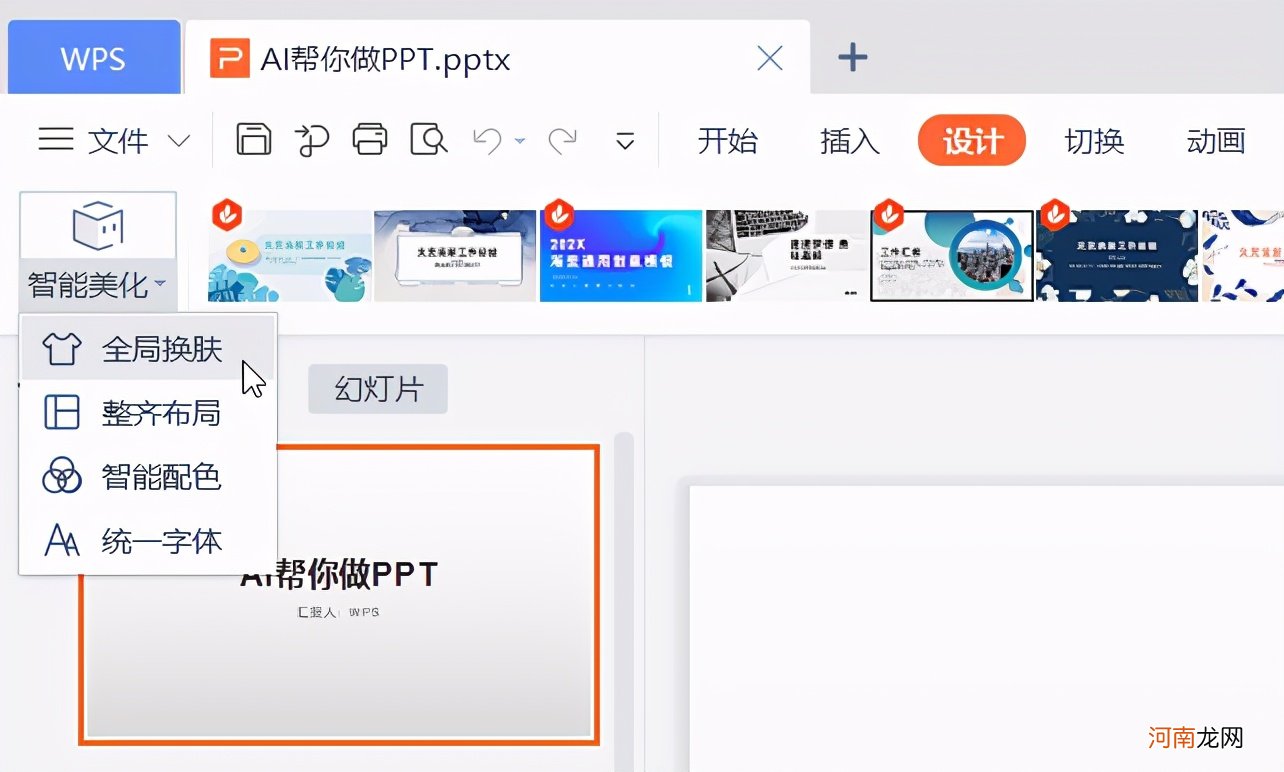
文章插图
1、一键快速完成全文美化
在选项卡中找到“设计” , 点击左上角 “智能美化”按钮 , 选择「全局换肤」 , AI自动识别内容 , 为PPT匹配精美且合适的模板 。
就算有个别页面的效果不满意 , 也可以点击恢复原来的页面 。
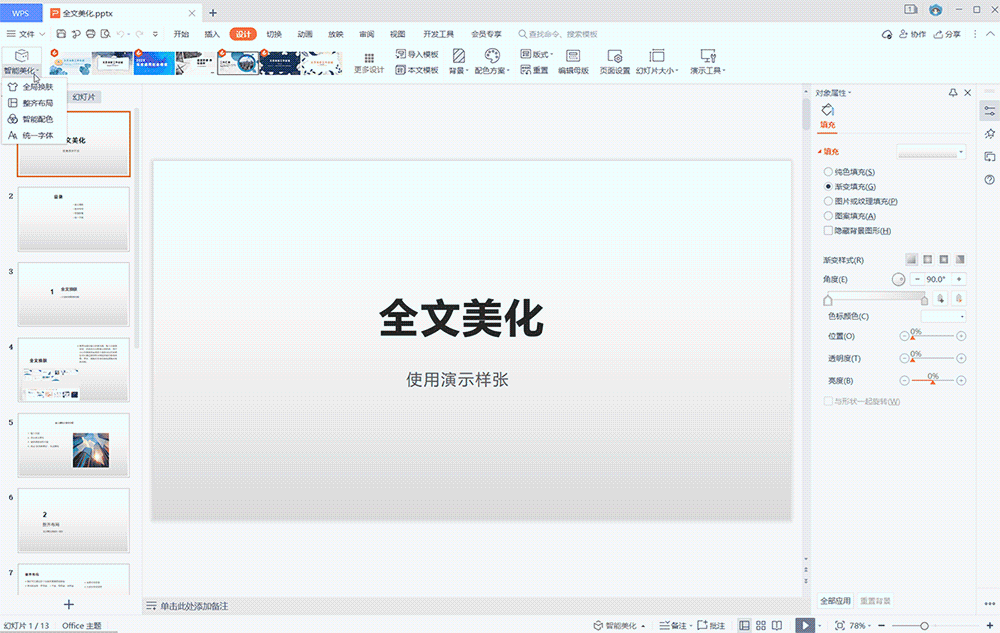
文章插图
2、一键也能轻松搞定细节
制作PPT时每页文字、图片的内容不同 , 排版很容易变乱;有时某些部分需要突出强调换颜色 , 整体又会显得花里胡哨;在不同文本框打字也总忽大忽小... 这些都会影响PPT的整体美观 , 所以一般都需要花时间逐页调整 。
但其实这些都可以交给AI来帮你快速搞定:
「整齐布局」选项提供4 种常见的布局方式 , 选择你需要美化的PPT页面 , 一键即可整齐有序 。
一键整齐布局
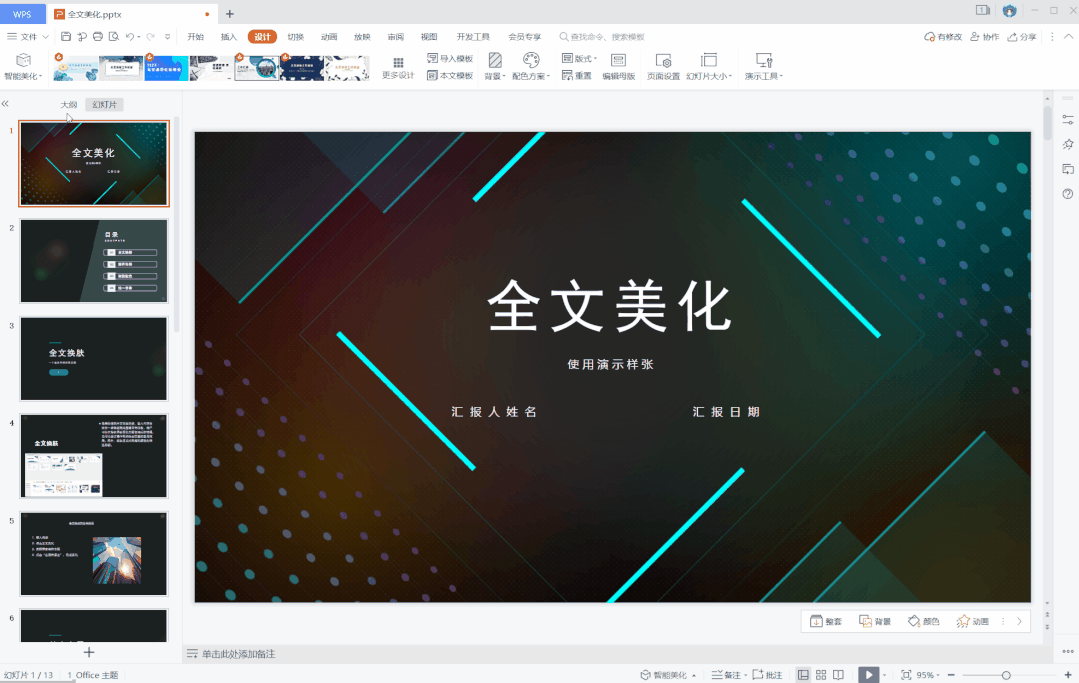
文章插图
「智能配色」选项集成了多款专业的配色 , 设计小白也不用苦恼选配色的问题 。
一键同步配色
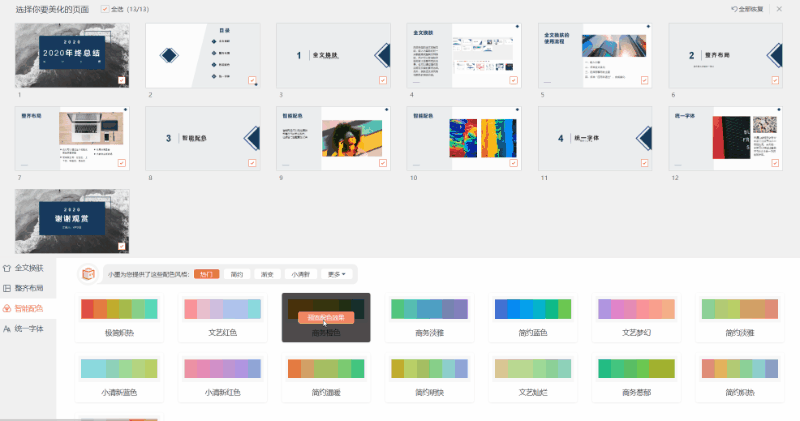
文章插图
「统一字体」选项则可以一键统一全文字体 , 不用趴在屏幕前逐行逐行格式刷 。
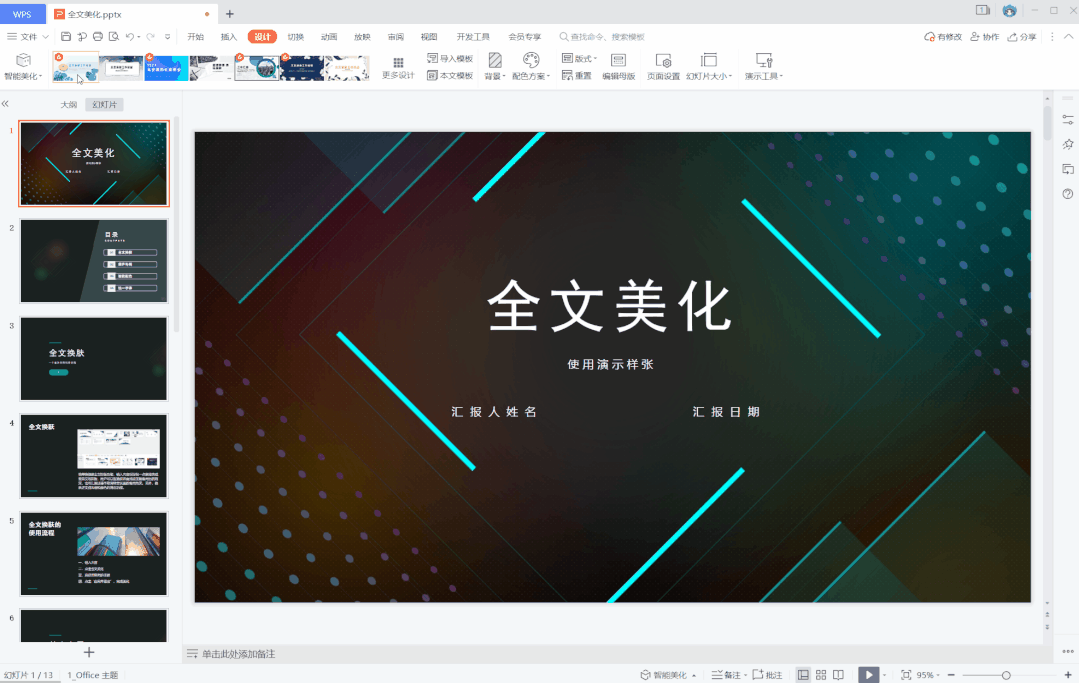
文章插图
WPS提供18种不同类型字体 , 满足你的多样工作需求 。
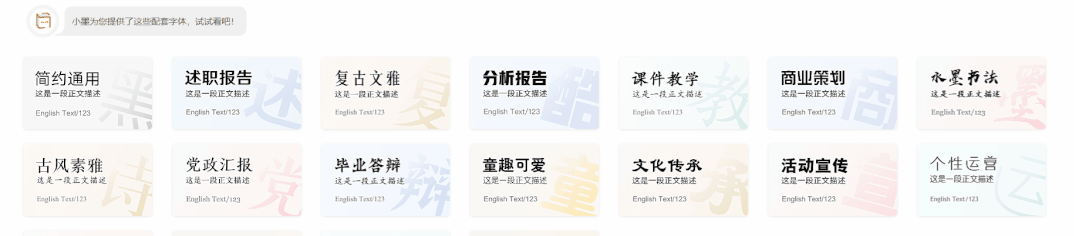
文章插图
02
多图轮播+拼接
再多图片都不怕杂乱
PPT图片过多堆叠在一起容易显得页面很乱 。
选中PPT中的图片 , 出现“图片工具” , 选择「多图轮播」 , 可以解决多图展示杂乱的问题 。
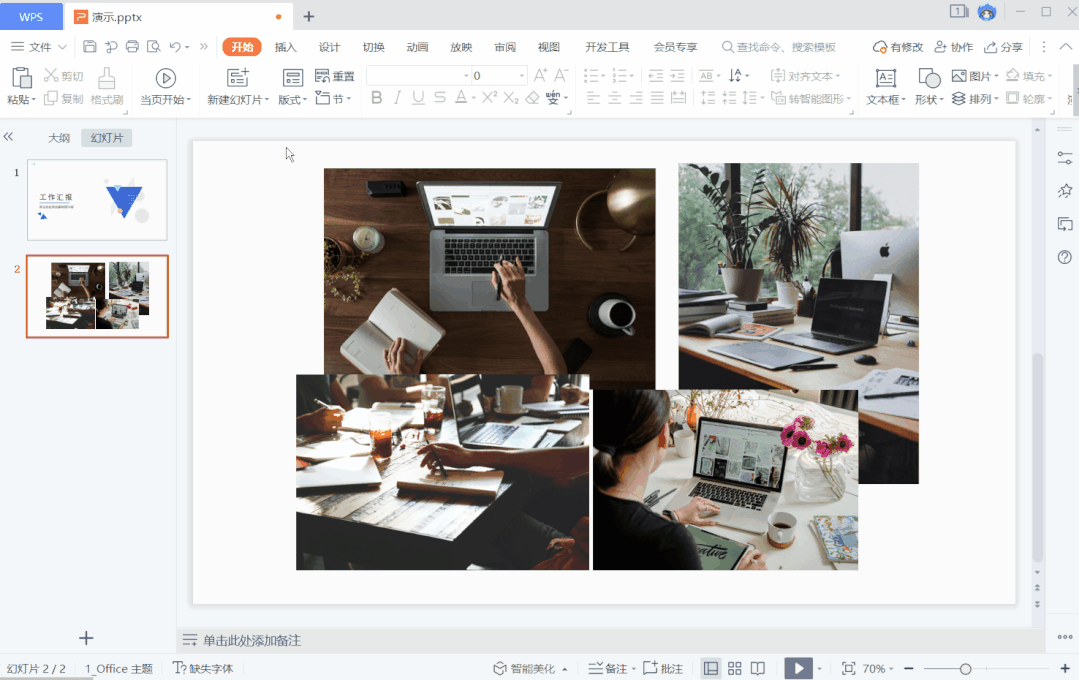
文章插图
也可全选所有的图片 , 选择「图片拼接」 。鼠标放在拼图样式上 , 就能直观预览不同的拼接效果 。
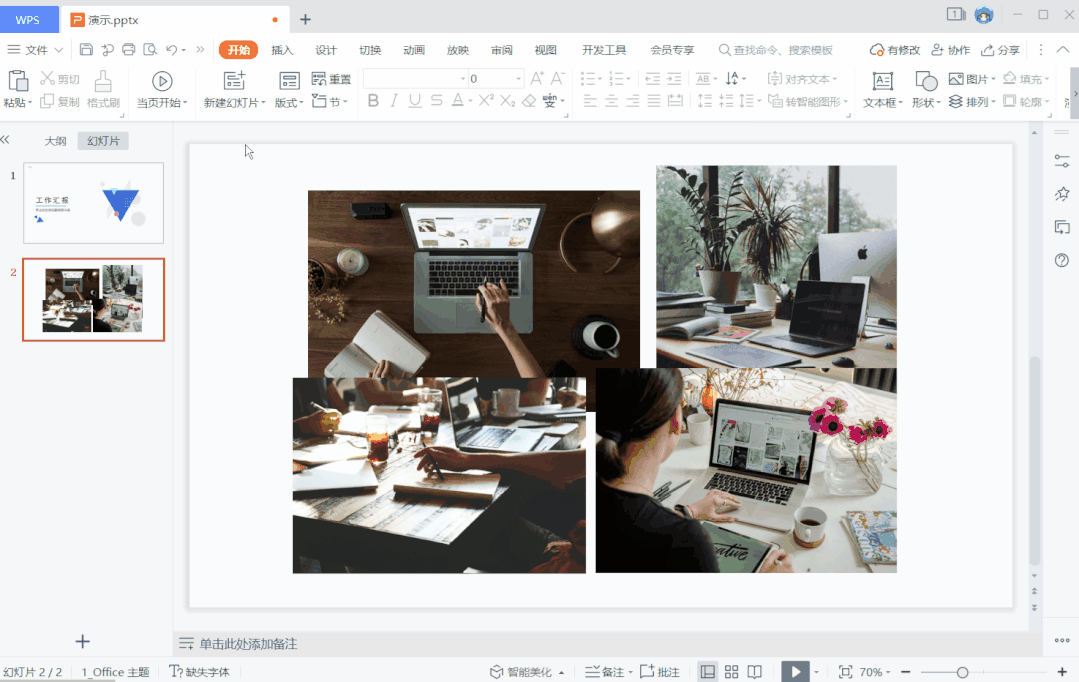
文章插图
03
创意裁剪+动画
单图也不怕单调
做PPT图片太多怕乱 , 只有一张配图又觉得画面太单调 , 但其实在WPS里单图也可以玩出花样 。
WPS演示提供多种创意裁剪的样式 , 选中图片-点击“裁剪” , 选择「创意裁剪」 , 就能生成一张具有设计感的图片 。
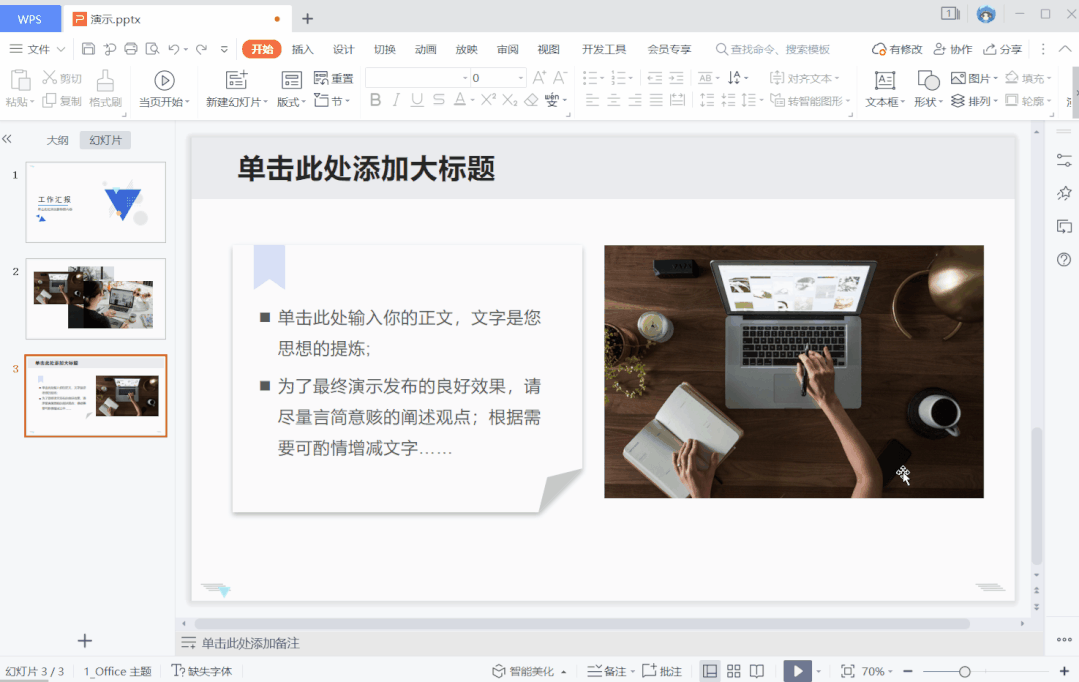
文章插图
多图可以轮播动起来 , 单图其实也可以 。
选择“动画”-挑选喜好的效果 , 就可以让图片生动地出现在PPT 的页面上 。
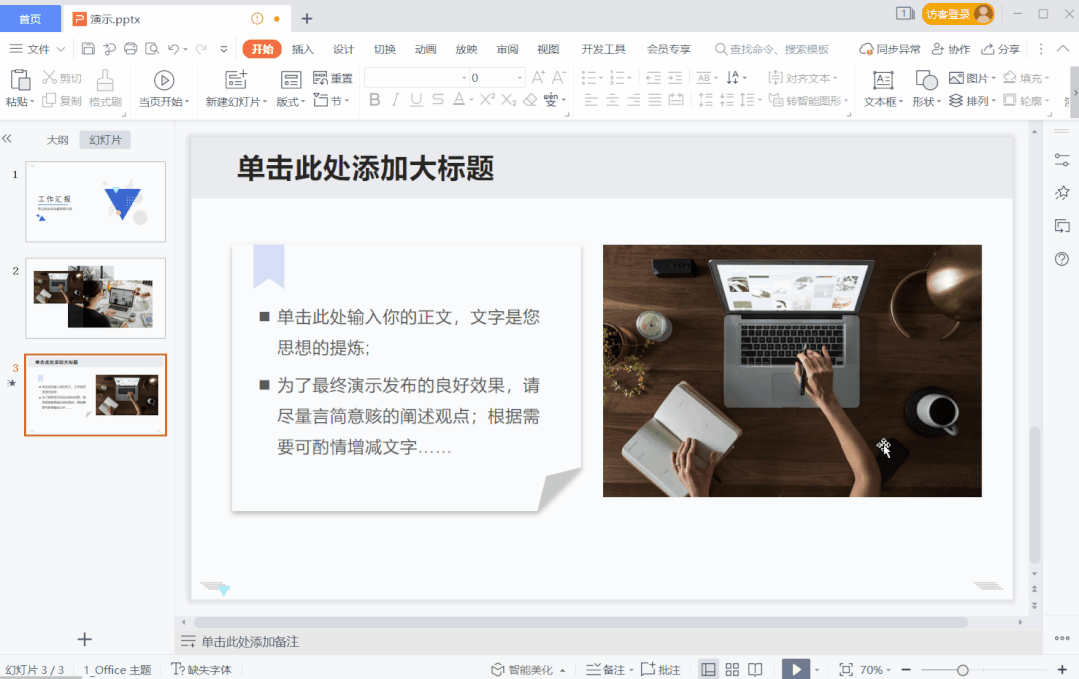
文章插图
04
动态数字
让数据清晰可视化
日常工作汇报中 , 想要让数据展示更吸引眼球 , 可以尝试WPS的「动态数字」功能 , 实现数值的动态变化 。
- wps怎么查重 wpsoffice怎么查重
- wps的查找替换在哪里 手机新版wps没替换
- 电脑开机又关机又开机一直反复 电脑开机一秒就重启一直循环
- 有效解决近义词 怎样有效解决窗户上的冰花
- 电脑DVI是什么 电脑上DVI是什么意思
- 华为电脑开机屏幕没反应 华为笔记本电脑怎么激活
- 台湾特色小吃排行榜前十名 电脑品牌排行榜前十名
- 张钧甯怎么读读音甯怎么读 张钧甯怎样读
- 输入手机号就能定位是什么软件 怎样定位陌生手机号位置
- 电脑的注册表编辑器怎么打开 电脑的注册表在哪里找
